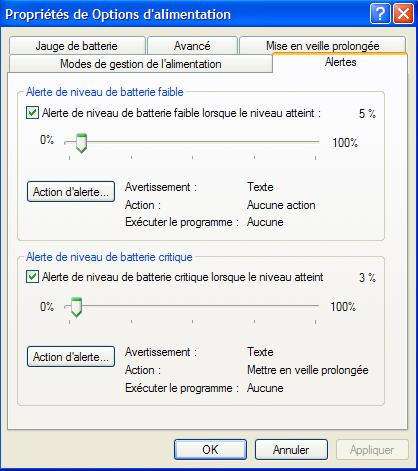| Options d'Alimentation |
|
- Une fois que vous aurez accédé à ce Panneau, vous pourrez choisir votre mode de Gestion de l'alimentation et ainsi voir les Options qui y sont attachées. - Puis il vous suffira de choisir le mode gestion d'alimentation qui vous convient le mieux. Si vous voulez, vous pouvez même changer un ou plusieurs paramètres du mode choisi puis de sauvegarder vos préférences d'alimentation soit avec le même nom et dans ce cas vous perdrez les informations d'origines soit avec un nom différent mais assez explicite afin que vous puissiez comprendre sa fonction.
- Maintenant, que vous savez comment créer et modifier des modes de gestion, une explication des différentes fonctions s'impose. - Extinction des moniteurs : vous pouvez choisir d'éteindre votre moniteur après un certain temps d'inactivité afin d'économiser de l'électricité si vous êtes sur secteur ou bien d'économiser votre batterie si vous n'êtes plus connectés à une source d'alimentation. - Arrêt des disques durs : l'arrêt des disques est envisagé si vous laissez votre ordinateur inactif durant une longue période. Son intérêt est plus dans le souci d'économiser le matériel puisqu'il permet de rallonger la durée de vie de vos Disques durs dans la mesure ou ils ne tournent pas inutilement. - Mise en veille (simple) : cette option est prévue pour des absences de courtes durées, elle lance l'Ecran de veille choisi dans les propriétés d'affichage. - Mise en veille prolongée : contrairement à la mise en veille simple cette dernière Sauvegarde tous vos paramètres actuels ( application en cours, texte etc... ) en Enregistrant le contenu de la mémoire sur le disque dur, puis coupe totalement l'alimentation de votre Ordinateur comme si vous l'aviez arrêté normalement. L'atout majeur de cette option est que lorsque vous redémarrerez votre ordinateur, il rétabli les programmes en cours sans perdre vos données. - Pour chacune de ces options dans le cas d'un ordinateur portable, vous devrez choisir le mode d'alimentation ( Batterie ou secteur ). - Je vous ai parlé de la Mise en veille prolongée, vous découvrirez un onglet dédié à son Activation/Désactivation. En effet l'enregistrement de votre bureau qui est stocké dans votre mémoire RAM nécessite un espace disque au moins égal à sa capacité. Son activation aura pour effet de Réserver cet espace sur votre disque dur au cas où vous viendriez à l'utiliser. Noter que vous ne pourrez pas l'utiliser si vous n'avez pas assez d'espace disque.
- L'onglet Alerte vous permet d'être prévenu au cas ou votre batterie commencerait à donner des signes de faiblesses ou si le niveau devenait critique à la stabilité du système. Ainsi vous pouvez réglez les niveaux d'alerte manuellement si vous voulez que l'on vous prévienne plus tôt ou plus tard. De plus vous pouvez choisir la façon dont le système va vous informer dans le cas d'une batterie critique. - Avertissement Sonore/Texte : Vous pouvez choisir que Windows vous avertisse par un son et/ou par un texte en bas à gauche de votre bureau. - Action d'alerte : Cette option est très utile si vous travaillez sur un travail qui nécessite une sauvegarde tel que Word puisqu'elle permet de mettre en veille ou d'arrêter votre ordinateur ce qui donne le temps de brancher une alimentation, mais surtout de préserver votre travail grâce à la mise en veille prolongée. - Exécuter un programme : Vous avez la possibilité de Lancer un programme qui vous permettra de lancer un Son particulier pour vous avertir plus vigoureusement ou bien si vous deviez absolument lancer une tâche avant l'extinction de l'alimentation ( mise à jour d'antivirus).
- L'onglet Avancé vous permet de configurer la façon dont va réagir votre ordinateur lorsque vous allez appuyer sur les différents Boutons d'alimentation, mettre un icône de raccourci dans la barre des tâches ainsi que si vous voulez mettre en place un mot de passe lorsque votre ordinateur quitte la mise en veille.
|
 |
| © 2010 Dream's |